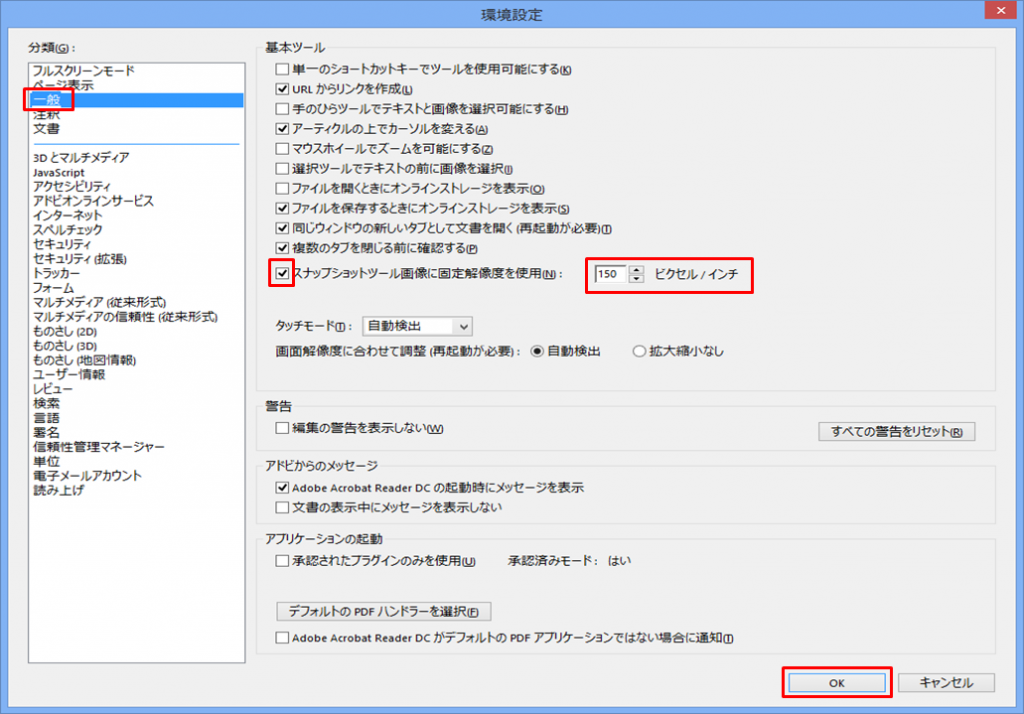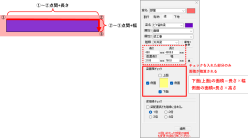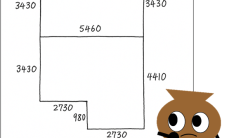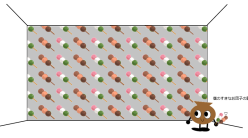PDFの図面を取り込んだ時、細かい数字などがぼやけていることは有りませんか?
出来るだけ拡大してから【スナップショット】を撮るときれいな図面になりますが、
毎回図面を拡大するのは手間ですよね。
スナップショットを取るときの解像度を高くしたまま固定することが出来ますので紹介します。
≪設定手順≫
設定方法はお使いのソフトによって異なる場合がございます。
◆『Adobe Acrobat Reader』の場合
1.【編集】→【環境設定】→
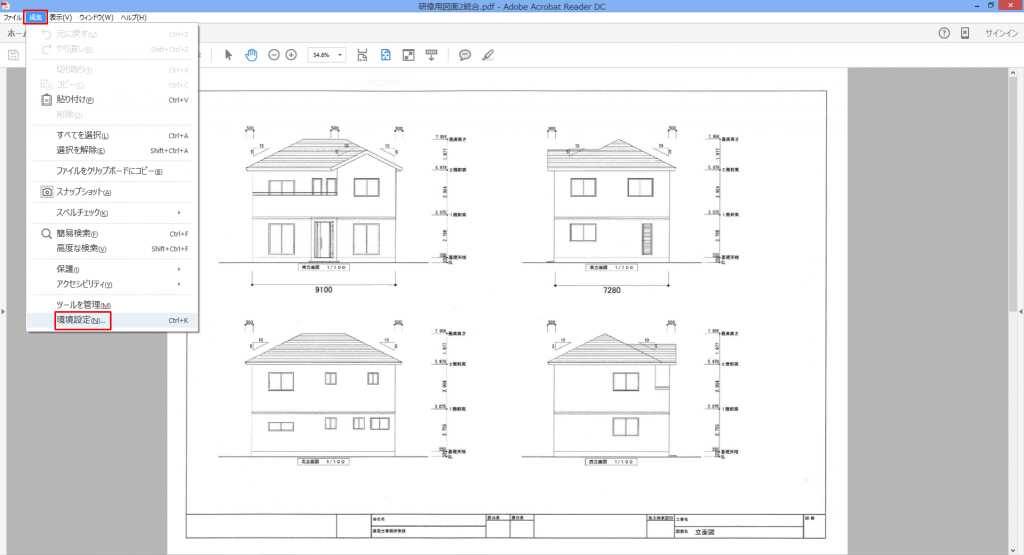
2.【一般】→『スナップショットツール画像に固定解像度を使用』にチェックを入れる。
→【環境設定】→ピクセル/インチの数字を150にする。→【OK】で適用されます。
※数字を大きくするほど鮮明になりますが、数字が大きすぎるとその後の動作が遅くなりますので150がお勧めです。
◆『XChange Viewer』の場合
1.【編集】→【環境設定】→
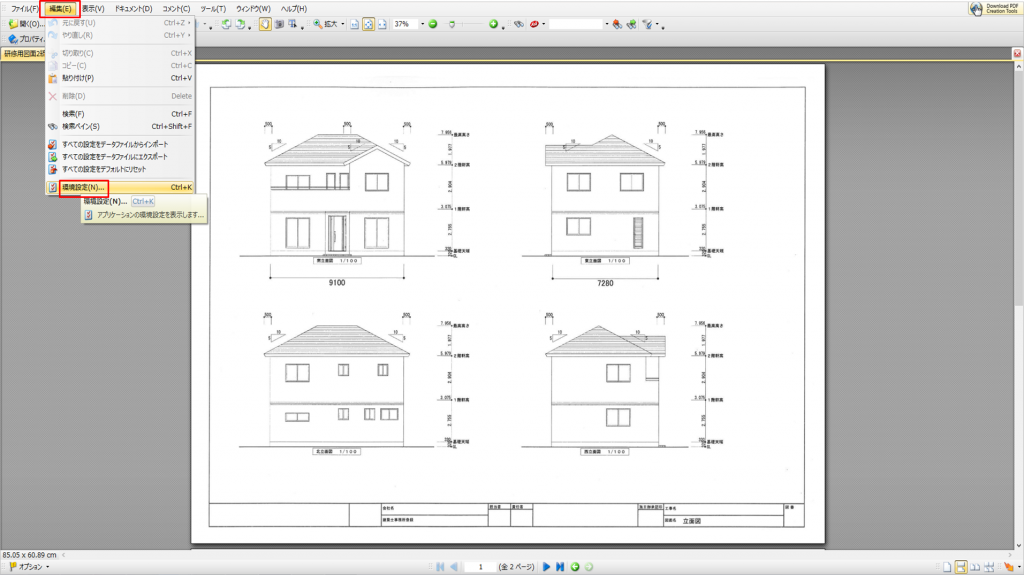
2.【スナップショットツール】→『スナップショットイメージに固定解像度を使用する』にチェックを入れる
→解像度dpiの数字を150にする→【OK】で適用されます。
※数字を大きくするほど鮮明になりますが、数字が大きすぎるとその後の動作が遅くなりますので150がお勧めです。
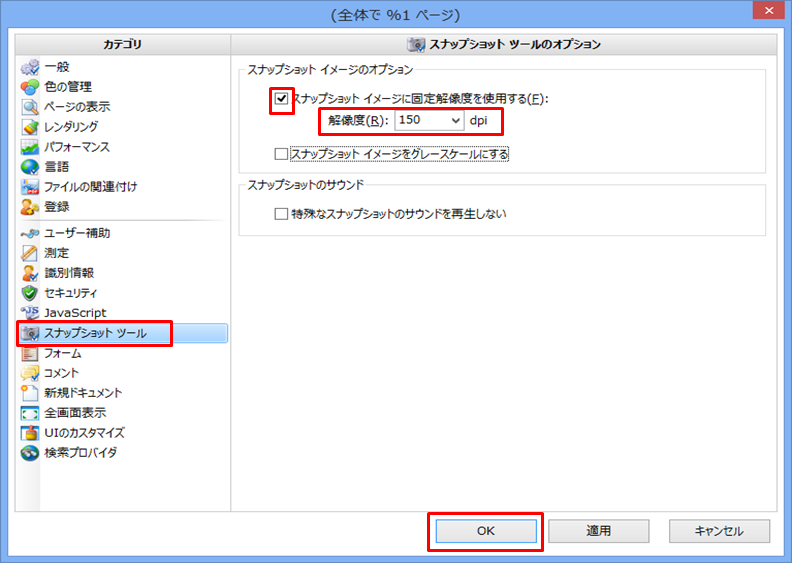
設定以降、スナップショットの解像度が固定され、拡大表示にしなくても鮮明な画像のスクリーンショットを取ることが出来ます。
※基本的な取込み手順はこちら⇒PDFの図面を読み込みたい/PDFの図面を取り込むと縦横比がおかしくなった